- Autor Abigail Brown [email protected].
- Public 2023-12-17 06:43.
- Zuletzt bearbeitet 2025-01-24 12:06.
Ein Dateiattribut (oft nur als Attribut oder Flag bezeichnet) ist eine Art von Metadaten, die einen bestimmten Zustand definiert, in dem eine Datei oder ein Verzeichnis existieren kann.
Ein Attribut kann in einem von zwei Zuständen existieren, daher wird es zu jedem Zeitpunkt entweder als gesetzt oder gelöscht betrachtet, was bedeutet, dass es entweder aktiviert ist oder nicht.
Computerbetriebssysteme wie Windows können Daten mit bestimmten Dateiattributen kennzeichnen, sodass sie anders behandelt werden können als Daten mit deaktiviertem Attribut.
Dateien und Ordner werden nicht wirklich geändert, wenn Attribute angewendet oder entfernt werden, sie werden nur vom Betriebssystem und anderer Software anders verstanden.
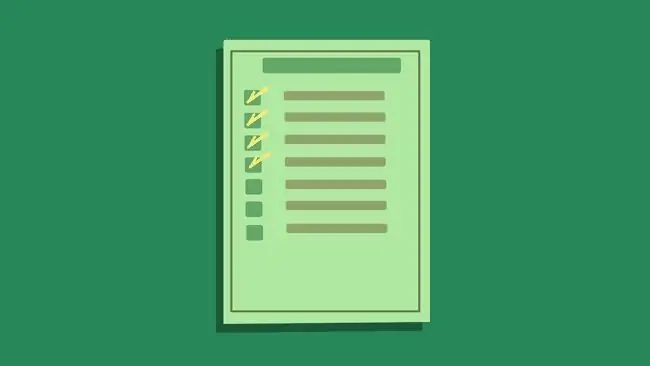
Was sind die verschiedenen Dateiattribute?
In Windows gibt es eine Reihe von Dateiattributen, darunter die folgenden:
- Attribut der Archivdatei
- Verzeichnisattribut
- Verstecktes Dateiattribut
- Schreibgeschütztes Dateiattribut
- Systemdateiattribut
- Volume-Label-Attribut
Folgendes war zuerst für das Windows-Betriebssystem mit dem NTFS-Dateisystem verfügbar, was bedeutet, dass es im älteren FAT-Dateisystem nicht verfügbar ist:
- Komprimiertes Dateiattribut
- Verschlüsseltes Dateiattribut
- Indiziertes Dateiattribut
Hier sind einige zusätzliche, wenn auch seltenere, die von Windows erkannt werden:
- Gerätedateiattribut
- Integritätsdateiattribut
- Nicht inh altsindiziertes Dateiattribut
- Kein Scrub-Dateiattribut
- Offline-Dateiattribut
- Sparse-Dateiattribut
- Temporäres Dateiattribut
- Virtuelles Dateiattribut
Weitere Informationen dazu finden Sie auf der Seite "Dateiattributkonstanten" von Microsoft.
Technisch gesehen gibt es auch ein normales Dateiattribut, was bedeutet, dass überhaupt kein Dateiattribut vorhanden ist, aber Sie werden niemals sehen, dass dies tatsächlich irgendwo in Ihrer normalen Windows-Nutzung referenziert wird.
Warum werden Dateiattribute verwendet?
Dateiattribute existieren, damit Ihnen oder einem von Ihnen verwendeten Programm oder sogar dem Betriebssystem selbst bestimmte Rechte an einer Datei oder einem Ordner gewährt oder verweigert werden können.
Lernen Sie allgemeine Dateiattribute kennen, um zu verstehen, warum bestimmte Dateien und Ordner beispielsweise als „versteckt“oder „schreibgeschützt“bezeichnet werden und warum die Interaktion mit ihnen so anders ist als die Interaktion mit anderen Daten.
Das Anwenden des schreibgeschützten Dateiattributs auf eine Datei verhindert, dass sie bearbeitet oder in irgendeiner Weise geändert wird, es sei denn, das Attribut wird aufgehoben, um Schreibzugriff zu ermöglichen. Das Nur-Lesen-Attribut wird oft mit Systemdateien verwendet, die nicht geändert werden sollten, aber Sie könnten dasselbe mit Ihren eigenen Dateien tun, die Sie lieber nicht von jemandem mit Zugriff bearbeiten lassen möchten.
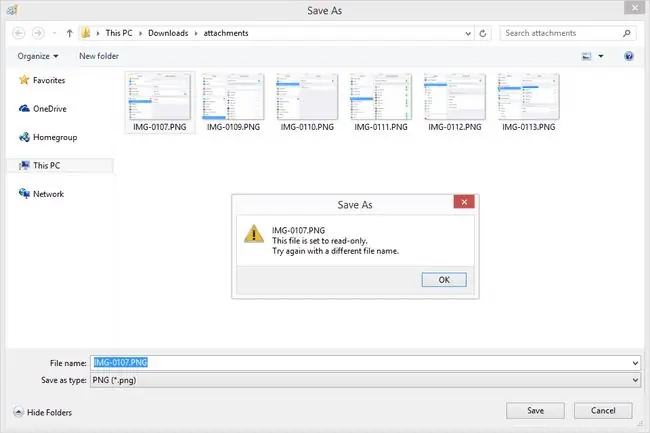
Dateien mit dem ausgeblendeten Attribut werden tatsächlich aus normalen Ansichten ausgeblendet, was es sehr schwierig macht, sie versehentlich zu löschen, zu verschieben oder zu ändern. Die Datei existiert immer noch wie jede andere Datei, aber da das verborgene Attribut umgesch altet ist, hindert es den gelegentlichen Benutzer daran, mit ihr zu interagieren. Sie können Windows so einstellen, dass versteckte Dateien und Ordner angezeigt werden, um diese Dateien auf einfache Weise anzuzeigen, ohne das Attribut auszusch alten.
Sie können Attribute auch kombinieren, sodass eine Datei beispielsweise nicht nur versteckt, sondern auch als Systemdatei markiert und mit dem Archivattribut versehen wird.
Dateiattribute vs. Ordnerattribute
Attribute können sowohl für Dateien als auch für Ordner ein- und ausgesch altet werden, aber die Folgen sind bei beiden etwas unterschiedlich.
Wenn ein Dateiattribut wie das versteckte Attribut für eine Datei aktiviert wird, wird diese einzelne Datei versteckt, sonst nichts.
Wenn dasselbe Attribut auf einen Ordner angewendet wird, haben Sie mehr Möglichkeiten, als nur den Ordner auszublenden: Sie haben die Möglichkeit, das Attribut nur auf den Ordner oder auf den Ordner, seine Unterordner und alle anzuwenden seiner Dateien.
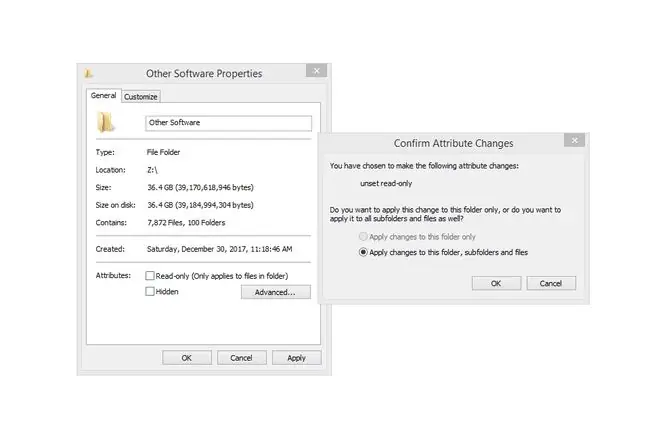
Das Anwenden dieses Dateiattributs auf die Unterordner eines Ordners und seine Dateien bedeutet, dass selbst nach dem Öffnen des Ordners alle darin enth altenen Dateien und Ordner ebenfalls ausgeblendet werden. Die erste Option, nur den Ordner auszublenden, würde die Unterordner und Dateien sichtbar machen, aber nur den Haupt-, Stammbereich des Ordners ausblenden.
Wie Dateiattribute angewendet werden
Obwohl alle verfügbaren Attribute für eine Datei gemeinsame Namen haben, die Sie in den obigen Listen gesehen haben, werden sie nicht alle auf dieselbe Weise auf eine Datei oder einen Ordner angewendet.
Eine kleine Auswahl an Attributen kann manuell aktiviert werden. Unter Windows können Sie dies tun, indem Sie mit der rechten Maustaste auf eine Datei oder einen Ordner klicken (oder auf Touch-Oberflächen darauf tippen und h alten), seine Eigenschaften öffnen und dann ein Attribut aus der bereitgestellten Liste aktivieren oder deaktivieren.
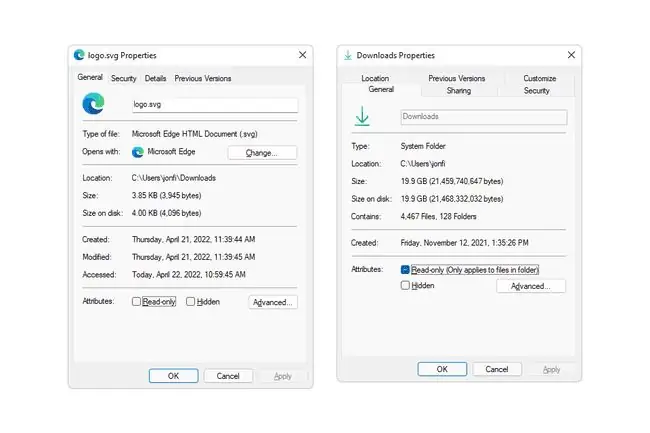
Unter Windows kann eine größere Auswahl an Attributen auch mit dem attrib-Befehl gesetzt werden, der über die Eingabeaufforderung verfügbar ist. Durch die Attributsteuerung über einen Befehl können Programme von Drittanbietern, wie Sicherungssoftware, Dateiattribute einfach bearbeiten.
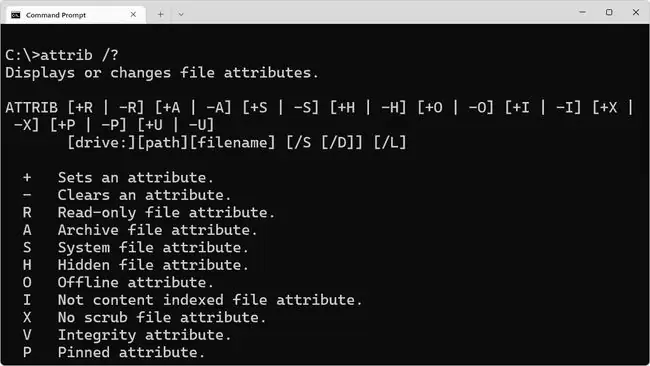
Wenn Sie schreibgeschützte Dateien mit dem Befehl xcopy kopieren, verwenden Sie die Option /k im Befehl, um dieses Dateiattribut im Zielordner beizubeh alten.
Linux-Betriebssysteme können den Befehl chattr (Attribut ändern) verwenden, um Dateiattribute zu setzen, während chflags (Flags ändern) verwendet wird unter macOS.
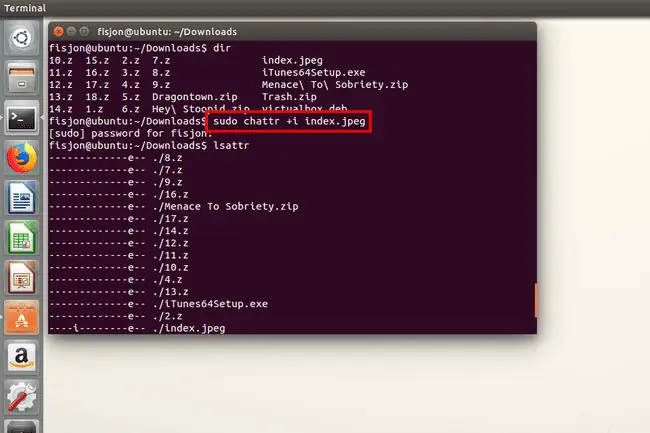
FAQ
Welches Attribut wird verwendet, um eine Datei zu verbergen, damit sie nicht in der Verzeichnisliste erscheint?
Das Attribut versteckte Datei verbirgt Dateien und Ordner aus dem Verzeichnis. Um dieses Attribut anzuwenden, klicken Sie mit der rechten Maustaste auf eine Datei und wählen Sie Eigenschaften > Versteckt Um alle Dateien, einschließlich versteckter Dateien, von der Eingabeaufforderung in Windows anzuzeigen, verwenden Sie diese dir-Befehlsoption: dir /a
Welches Dateiattribut identifiziert eine Datei als seit der letzten Sicherung geändert?
Das Attribut Archivdatei markiert Dateien als geändert oder erstellt. Normalerweise sch alten Programme dieses Attribut automatisch ein. Um das Attribut manuell zu aktivieren, klicken Sie mit der rechten Maustaste auf die Datei > Eigenschaften > Erweitert > Datei ist zum Archivieren bereitSie können auch die Syntax attrib +a in der Kommandozeile verwenden.






